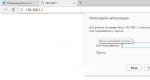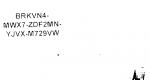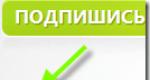Как настроить биксби на самсунге. Ассистент Bixby Samsung - что это, зачем он в России и чем может быть полезен? Функции Bixby Voice
Это на тот случай, если вам уже совсем не терпится опробовать голосовой функционал Bixby на своем Galaxy S8. Давеча Samsung объявила набор участников на открытое бета-тестирование сервиса Bixby Voice.
И сейчас мы вкратце расскажем, что нужно сделать для того, чтобы поучаствовать в этом увлекательном мероприятии.
Как известно, официальная страничка сервиса Bixby в Сети до недавних пор стабильно гласила о том, что «new voice features are coming » (то есть, голосовое управление будет, но потом). И, похоже, это самое «потом» таки настало. Ну, почти.
Со вчерашнего дня Samsung приглашает желающих протестировать новую фичу на своих Galaxy S8 или Galaxy S8+.
Итак, что нужно для того, чтобы установить Bixby Voice на Galaxy S8
Разумеется, самое первое условие участия в программе — это наличие смартфона Galaxy S8 или Galaxy S8+. Во-вторых, понадобится также ваша учетная запись Samsung, плюс еще надо зарегистрироваться на специальной страничке бета-теста. Если по порядку, то делаем следующее:
- заходим на страницу для бета-тестеров Bixby Voice;
- прокручиваем экран в самый низ и ставим галочки в чек-боксах «I Agree with the above Terms and Conditions » («Согласен с правилами и условиями… «) и «I have a Galaxy S8/8+ » («У меня есть Galaxy S8/8+ «), затем…
- вводим адрес электронной почты , к которому «привязан» ваш Samsung account (если такового еще не имеется, то сначала его создаем: «Настройки» -> «Учетные записи» -> «Учетные записи» — «Добавить учетную запись» -> «Создать учетную запись» );
- тапаем кнопку Sign Up .
Здесь стоит отметить, что приглашать Samsung, конечно, приглашает, но не всех. В соответствии с правилами акции, количество участников ограничено. Потому после регистрации вам остается только дождаться письма от Samsung с подтверждением вашего участия. Участие полностью бесплатное — вам просто дают доступ к Bixby Voice раньше, чем остальным.
Мероприятие обещает быть интересным. Посредством Bixby Voice можно набирать и отправлять текстовые сообщения, изменять настройки смартфона и делать звонки. Для этого вы всего лишь нажимаете кнопку Bixby и разговариваете со своим Galaxy S8 (правда, на этапе бета-теста на английском). Samsung обещает, что Bixby будет понимать естественную речь. По мере использования функции Bixby Voice электронный помощник будет учиться и адаптироваться к вашему голосу и привычкам.
Что же касается официального релиза Bixby Voice, то ранее наиболее актуальной считалась информация о планах Samsung выпустить голос Bixby уже к концу июня. Правда, как видим, раз сейчас начинается только бета, то могут и не успеть. Хотя гадать не будем. Потому следите за новостями.
Bixby - это интеллектуальный помощник для Galaxy S8 и S8+,который предстаёт в своём роде ответом Samsung на подобные виртуальные продукты, которые ныне обретаются на рынке, но трудно сказать, как развернётся конкуренция из-за незаконченной работы над ним.
Дело в том, что несмотря на то, что Galaxy S8 уже официально представлен, Samsung намекнула в пресс-релизе до обнародования, что её продукт до сих пор нуждается в доработке. Она объявила, что продолжит работу над своим помощником до появления линейки S8 в магазинах и, вероятно, ещё долгое время. В дальнейшем компания планирует интегрировать его в другие свои интеллектуальные устройства.
Несмотря на сомнения в том, как Bixby будет функционировать в реальном мире, на бумаге он обладает некоторыми исключительными качествами. В первую очередь, это лёгкий доступ. Интеллектуальный помощник располагает специальной кнопкой на левой стороне S8, нажатием которой потребитель может вызвать его или произнести фразу - Bixby.
Он также доступен через приложение камеры и способен говорить на 52 языках в отличие от 21, которыми владеет Siri.
Интеллектуальный помощник Samsung по своей структуре состоит из трёх частей под названиями Voice, Vision и Home.

Давайте взглянем на них чуть поближе.
Bixby Voice
Bixby Voice очень близок к популярным виртуальным голосовым помощникам. Но в отличие от Siri, Alexa и Cortana, которые сосредоточиваются на использовании веб-ресурсов для ответа на вопросы, он акцентирует внимание на внутренние качества. Как считает Samsung, «всё, что делается касанием, возможно совершать голосом». Компания намеревается в один прекрасный день позволить потребителю использовать своё устройство в полном объёме через Bixby, что представляется непростой задачей, пока далёкой от выполнения.
Голосовой помощник Samsung на первое время работает с функциями телефона, обмена сообщениями, камеры, а также с параметрами настройки и контактами. Потребитель в состоянии применять речевые команды для показа фотографий, получения входящей почты и совершения вызовов.
Bixby Vision
Представляет собой видеокамеру дополненной реальности с возможностями распознавания изображений вроде Google Goggles, которые потребитель, скорее всего, применит для идентификации приобретаемых продуктов. Например, он может указать на бутылку вина, чтобы найти его цену и другие лаконичные детали наподобие рекомендуемого сочетания блюд. Samsung объявила о сотрудничестве с Pinterest и Amazon среди других партнёров для расширения области применения своего помощника.
Помимо покупок, потребитель также может использовать Vision, чтобы различать близкие предметы, например, цветы и деревья. При обнародовании S8 демонстрировался другой вариант использования, когда потребитель делал снимок достопримечательности, а помощник предоставлял историческую информацию о ней, как и рекомендации местного ресторана.
Bixby Home
Bixby Home представляет собой вертикальную панель «приглашений» для таких вещей, как погода, управление интеллектуальными домашними устройствами, новости и слежение за физическим состоянием. Он также ссылается на сторонние приложения вроде Facebook, Twitter и YouTube.
Как видите, на «бумаге» все возможности нового голосового ассистента от компании Samsung, действительно впечатляют. Особенно круто получиться в том случае, если южнокорейский гигант действительно сдержит свое слово и будет постоянно дорабатывать эту функцию. На данный момент, Samsung не сомневается в успехе Bixby. И это очень хорошо - у продукта есть все шансы стать лучше
Как переназначить кнопку Bixby, если она вам надоела? Мы дадим подробный ответ на этот вопрос и приведем инструкции, которые помогут разобраться в тонкостях настройки смартфона. Больше ненужная «фишечка» не будет мешать, вы сможете установить совершенно другую команду и использовать ее с удовольствием!
Что такое Биксби
Для начала кратко упомянем, для чего нужна клавиша Биксби, расположенная на корпусе устройства, сразу под регуляторами громкости.
- Управление основными возможностями телефона с помощью голоса;
- Идентификация предметов с помощью камеры;
- Вывод на экран новых приложений;
- Интуитивные напоминания.
Подробно о том, что это – кнопка Bixby, мы рассказали в на нашем сайте.
Ранее переназначение кнопки было невозможно, но в обновлении от 15 февраля 2019 года эта возможность появилась, чему были рады многие пользователи.
Наконец, переходим к самому главному – давайте же обсудим, как перенастроить кнопку Bixby на Samsung.
Подробная инструкция: как переназначить Bixby
Вы уже поняли, что теперь можете назначить на клавишу другую функцию – осталось понять, какую именно. Выбор очень широк:
- Открытие любого приложения;
- Активация Гугл Ассистента;
- Звонок определенному контакту;
- Переход к последнему приложению;
- Активация камеры;
- Открытие главной страницы или диспетчера задач;
- Включение/отключение дисплея;
- Переход к панели настроек;
- Создание скриншота;
- Включение фонарика;
- Разделение экрана;
- Активация полноэкранного режима;
- Переход к вибрации/громкости и многое другое.
Вы можете поменять кнопку на одно из действий, запрограммированных системой, а можете переназначить на свой вариант – эта возможность предусмотрена в настройках.
Обратите внимание, настройка кнопки Bixby возможна только при условии обновления операционной системы устройства! Вы должны убедиться, что установлено обновление версии 2.1.04.18 или новее!
Итак, как переназначить кнопку Bixby на Samsung Galaxy S8 и других моделях флагманских смартфонов? Читайте инструкцию!
- Запустите ассистента;
- Нажмите на значок в виде трех точек в верхнем правом углу экрана;
- Выберите пункт «Настройки» ;
- Прокрутите экран до блока «Key» ;
- Кликните по нему, чтобы войти в параметры;
- Здесь вы увидите две иконки – одинарное и двойное нажатие;
- Выберите соответствующий вариант, чтобы открылся еще один пункт меню «Установка конфигурации» ;
- В пункте «Открывать…» вы увидите две строчки;
- Кликните на первую строку. Здесь можно выбрать конкретное приложение из списка – просто нажмите на шестеренку, которая расположена напротив;
- Или нажмите на вторую строку и переназначьте собственную команду!

Впервые Samsung запустила цифровой помощник с AI на Galaxy S8 и Galaxy S8 + и даже добавила специальную аппаратную кнопку для вызова Bixby. Множество людей осталось без внимания к Bixby, и хотели бы изменить либо функцию кнопки Bixby, чтобы открывать другое приложение, либо полностью отключить его.
Длительное время Samsung не предлагала способов отключения или переназначения кнопки Bixby. Но вскоре выпустила обновления, которые позволили переназначить кнопку Bixby. В недавнем обновлении Bixby Home, которое было выпущено на нескольких рынках, Samsung наконец предложила отключить кнопку Bixby. Если вы уже отключили кнопку Bixby, но хотите снова включить ее, ситуация может быть довольно сложной.
Существует два способа повторного включения Bixby Home: запрос Bixby через голосовую команду или прокрутку влево от главного экрана. Это возможно только на телефонах, поставляемых с выделенной кнопкой Bixby. Вот как это сделать, используя оба этих способа.
Повторное включение Bixby Home, попросив Bixby
Шаг 1. Длительное нажатие кнопки Bixby для активации Bixby Voice и подсказки «Open Bixby Home».

Шаг 2: Нажмите на значок шестеренки в правом верхнем углу экрана, а затем включите опцию Bixby Key, сдвинув переключатель вправо.


Повторное включение Bixby Home из главного экрана
Шаг 1: Если вы отключили главный экран Bixby, нажмите на главном экране и проведите пальцем влево.


Шаг 2: Переключите переключатель Bixby Home.

Здравствуйте, уважаемые читатели. Не так давно, свет увидел рождение нового, высокоинтеллектуального помощника. Производители Samsung, специально для быстрого доступа к нему, даже выделили отдельную кнопку на левой стороне смартфона.
Этот ассистент имеет преимущество над всем уже известной Siri, в языковом сегменте. В то время как она имеет возможность общаться на 21 языке, у её оппонента их аж целых 52!
Стоит отметить, что пока им снабжены только модели Galaxy S8 и Galaxy S8 Plus, однако разработчики дали понять, что в скором будущем будут размещать его и на других своих устройствах. Давайте же скорее узнаем, что такое Bixby Samsung, как им пользоваться, и как работает, этот искусственный интеллект будущего.
 С Bixby вам не будет скучно
С Bixby вам не будет скучно
Пока что, Bixby в своем арсенале имеет четыре основные функции:
- Bixby Voice. Функция распознавания голоса. Главное преимущество этого помощника, возможность не касаясь смартфона управлять его приложениями, запускать камеру, режим звонков и многое другое. Разработчики постарались, и сделали его максимально человечным. Если вы не корректно продиктуете команду, Bixby все равно вас поймет, или на худой конец запросит дополнительную информацию для уточнения. Производители ставят перед ним амбициозные цели, и планируют в будущем использовать смартфон на все сто процентов через помощника. Биксби в отличии от своих конкурентов, которые специализированны на поиске информации в интернете, позиционируется как внутренний помощник. Призванный упрощать работу, непосредственно на самом фаблете.
- Bixby Vision. Активация дополнительной реальности. Эта возможность позволяет с помощью камеры идентифицировать различные предметы в live-режиме. Bixby Samsung Galaxy распознаёт буквально все, различные предметы, достопримечательности, QR-коды, и даже местоположения. И сразу же предоставляет об этом всем, подробную информацию. Запускается эта фича в приложении камеры, либо Bixby home.
- Bixby reminder. Интуитивные напоминания. Одна из полезных функций Bixby, которая позволяет программировать напоминания на определенном моменте жизни. Если пожелаете, она будет напоминать вам, на каком месте вы остановили при чтении любимого романа, или на каком месте, не досмотрели кино.
- Bixby home. Микс горячих приложений. Все самые популярные программы для пользователя, расположены в отдельном окне, появляющиеся на экране по команде.
Откроем маленький секрет, чтобы Bixby эффективнее идентифицировал ваше голосовое обращение, общайтесь с ним больше. Разработчики Samsung, продумали систему, когда за регулярные разговоры с помощником, можно получить вознаграждение в виде ярких цветовых гамм для его интерфейса.
Видео: Как работает Bixby
Как включить Bixby на Samsung Galaxy S8
Призвать нашего помощника можно двумя способами. Даже не знаешь, какой из них имеет более простой доступ. Первый, когда его можно активировать простым нажатием, специально отведенной для него кнопки слева. Или же, активировать голосовой командой, окликнув его по имени, Биксби!
Как отключить Bixby и задать кнопке другое приложение
 Для его выключения, достаточно коснуться тумблера его активации
Для его выключения, достаточно коснуться тумблера его активации
На вкус и цвет, товарища нет, как говорится. В принципе можно понять тех пользователей, которые желают отключить Bixby. Ведь не все его возможности еще раскрыты, и над ним ведутся активные работы по полному раскрытию его потенциала. Напомним, что производители Samsung сами запретили вариант смены этой клавиши для иных программ. Тем не менее, в Google Play уже располагаются для этого определенные приложения.
Итак, нам нужно будет скачать с Google Play Bixby Remapper. После успешного скачивания и установки, делаем следующее:
- Топаем в настроечки
- Выбираем универсальный доступ
- Нажимаем на службы
Включение универсального доступа нам нужно, чтобы программа идентифицировала, активна ли кнопочка Bixby. Затем заходим в Bixby Remapper и активируем тумблер в правой верхней части экрана. Теперь, когда мы будем включать клавишу Bixby, он изначально будет открываться, следом сразу сварачиваться с последующим открытием нашего желаемого приложения.
Пишите в комментарии свои отзывы о Bixby, нравится ли вам, как он работает?
Видео: Как отключить Bixby на Samsung Galaxy S8